
时间:2021-09-01 21:23:25 来源:www.win10xitong.com 作者:win10
即便win10系统已经非常的好用了,稳定性也相当的不错,但是还是会有一些问题存在,比如今天就有用户遇到了win10卸载不了鲁大师的情况。估计还会有更多的网友以后也会遇到win10卸载不了鲁大师的问题,所以今天我们先来分析分析,那么win10卸载不了鲁大师问该怎么办呢?我们大家只需要这样操作:1、双击桌面上的此电脑图标2、进入后,找到安装鲁大师的盘符,点击进入就这个问题很轻易的处理了。为了让大家更好的解决win10卸载不了鲁大师问题,我们下面就带来了很详细的详细解决手段。
推荐系统下载:笔记本Win10纯净版

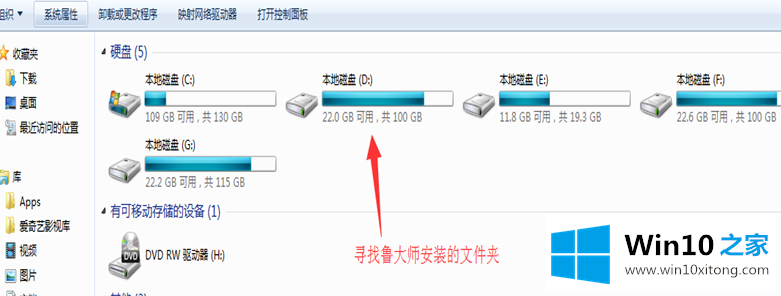
3、进找到之前安装的鲁大师文件夹,点击进入
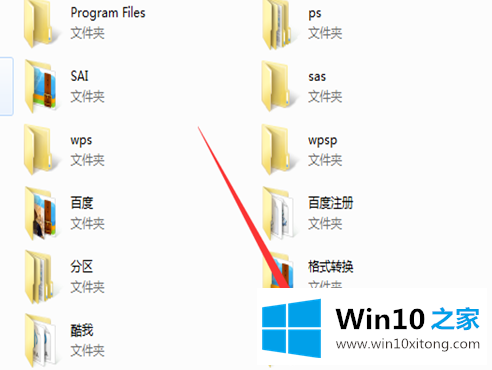
4、再次点击LuDaShi文件夹进入(因为这个是之前自己命名的,所有会有点小差距)
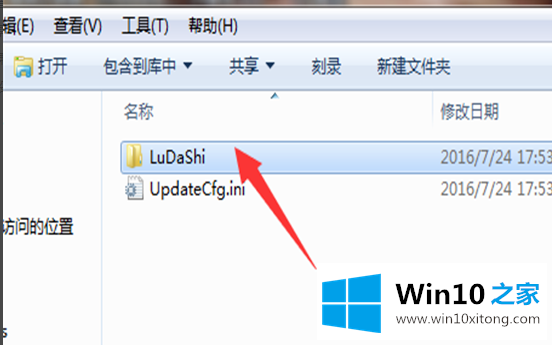
5、然后开始找到uninst.exe程序
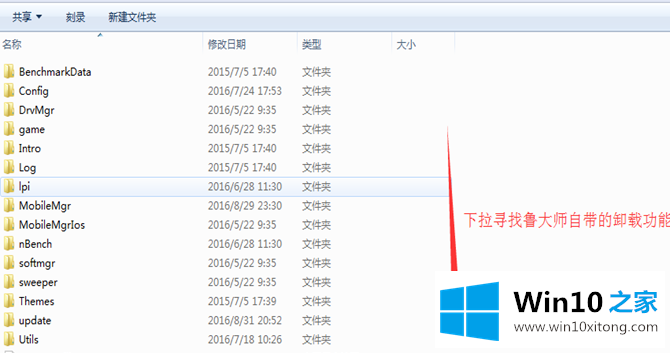
6、找到后双击打开
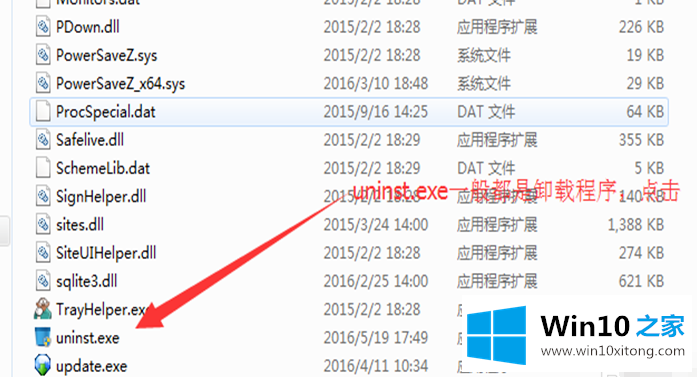
7、弹出卸载窗口,选择狠心卸载。下一步
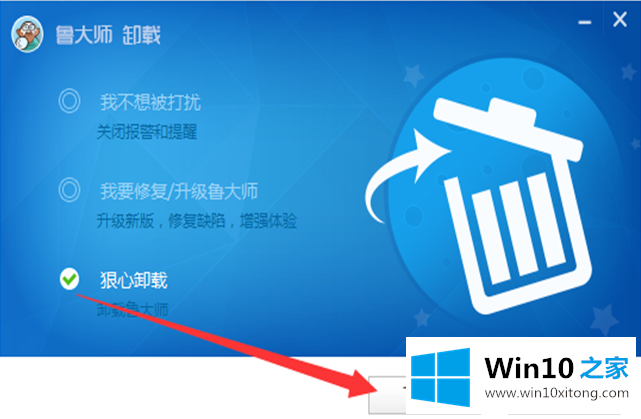
8、取消保留温度监控模块的勾选,将其彻底卸载。点击下一步
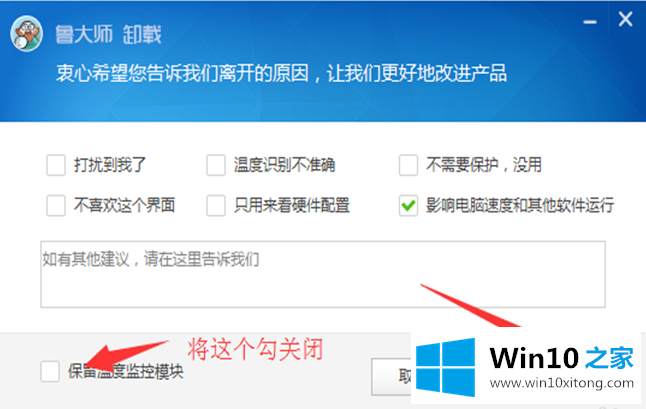
9、等待一会卸载成功后就将剩下的鲁大师无用文件夹删除
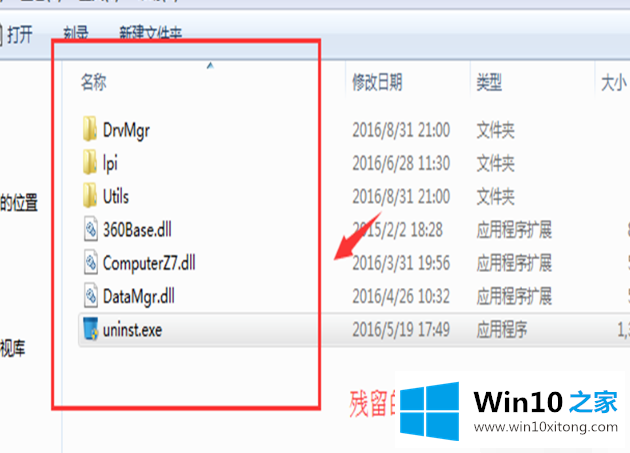
回顾一下上面文章的内容,主要是非常详细的说了win10卸载不了鲁大师的详细解决手段,很希望能够帮助大家。另外本站还有windows系统下载,如果你也需要,可以多多关注。